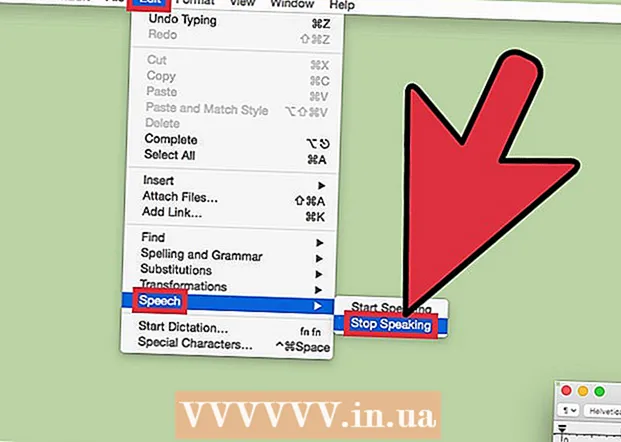लेखक:
John Stephens
निर्मितीची तारीख:
22 जानेवारी 2021
अद्यतन तारीख:
1 जुलै 2024

सामग्री
कीबोर्डवरील iting संपादन एका सूत्रावर लागू करणे जितके गुंतागुंतीचे आहे. तथापि, आपण विचार करू शकता तितके प्रतीक तयार करणे तितके अवघड नाही, आपण मॅक वापरत असाल किंवा नियमित संगणक. आपण सेकंदात even कसे द्रुतपणे कसे समाविष्ट करावे हे जाणून घेऊ इच्छित असल्यास फक्त या सोप्या चरणांचे अनुसरण करा.
पायर्या
6 पैकी 1 पद्धतः मॅकबुकवर पाई चिन्ह घाला
की ठेवा . पर्याय. ही की डावीकडील नेव्हिगेशन की च्या डावीकडील कीबोर्डच्या खालच्या उजवीकडे आहे.

दाबा पी. Π चिन्ह त्वरित दिसेल.
की संयोजन सोडा. जाहिरात
6 पैकी 2 पद्धत: संगणकावर पाई चिन्हे व्युत्पन्न करा

की दाबा संख्या. आपल्याला ही की कीबोर्डच्या उजवी किंवा डाव्या बाजूला सापडेल.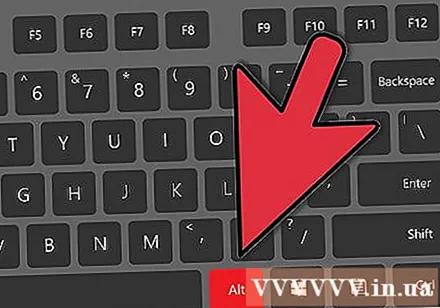
कळ दाबून धरा Alt. स्पेसबारच्या उजवी आणि डावीकडील कीबोर्ड खाली आपण ही की शोधू शकता स्पेसबार.
संख्यात्मक कीपॅड वापरुन टाइप करा 227. संख्यात्मक कीपॅडमध्ये कीबोर्डच्या उजवीकडील ०- from पर्यंतच्या संख्येच्या मालिका असतात. आपण नंबर देखील वापरू शकता 960.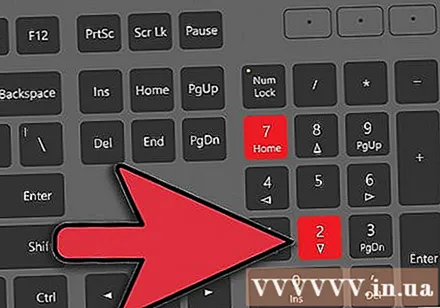
की सोडा Alt बाहेर आम्ही नंबर टाइप केल्यानंतर की सोडू Alt दिसेल
बंद कर संख्या पुन्हा ही की दाबून. मागील कीबोर्डवर कीबोर्ड रीसेट केला जाईल. जाहिरात
6 पैकी 3 पद्धत: लॅपटॉपवर पाई चिन्ह घाला
दाबा संख्या. बर्याच लॅपटॉपकडे "लपलेले" संख्यात्मक कीपॅड असतात जे आपण की चालू करता तेव्हाच सक्रिय केले जातात संख्या वर हे वैशिष्ट्य सहसा कीबोर्डच्या डाव्या किंवा उजव्या बाजूला असते.
- आपल्या कीबोर्डमध्ये ही वैशिष्ट्ये असल्यास, काही नावांच्या खाली काही लहान वर्णांमध्ये छापलेले काही वर्ण किंवा वर्ण दिसतील, काहीवेळा वेगळ्या रंगात.
की दाबा Alt. आपण की च्या दोन्ही बाजूला पाहू शकता स्पेसबार.
The चिन्हाचा Alt कोड टाइप करा 227. लक्षात ठेवा, लॅपटॉपवरील अल्ट कोड वेगवेगळ्या रंगांची नऊ संख्या आहे, जसे की हलके निळे किंवा पिवळे, 7, 8, 9, यू, आय, ओ, जे, के, एल की च्या नावाच्या पुढे लिहिलेले आहेत. आणि एम. हा कोड टाइप करण्यासाठी नियमित क्रमांक प्रणाली वापरू नका.
- बर्याच कीबोर्डवर, पाईसाठीचा Alt कोड असेल केके7 किंवा 9ओएमतथापि, आपण खात्री करण्यासाठी वास्तविक अल्ट एन्कोडिंगकडे पहावे.
की सोडा Alt बाहेर पाई प्रतीक दिसेल.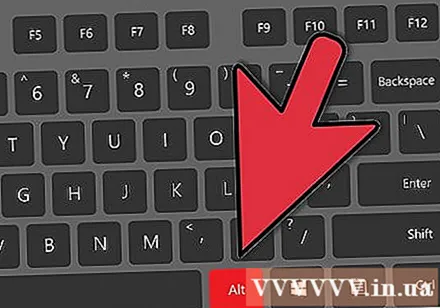
बंद कर संख्या पुन्हा ही की दाबून. हे कीबोर्डला त्याच्या सामान्य सेटिंग्जमध्ये परत करेल. जाहिरात
6 पैकी 4 पद्धत: इंटरनेटवरून प्रतीक कॉपी करा
इंटरनेटवर symbol प्रतीक शोधा. फक्त "pi" हा कीवर्ड टाइप करा आणि आपल्याला तो केव्हाही सापडेल. अधिक सोप्या भाषेत आपण या पृष्ठावरील पाई प्रतीक वापरू शकता.
चिन्ह हायलाइट करा π. फक्त लेटरच्या पुढे कर्सर ठेवा, अक्षरावर माउस क्लिक करून ड्रॅग करा.
वर्ण कॉपी करा π. की संयोजन दाबून आपण हे करू शकता Ctrl+सी.
आपण चिन्ह कोठे वापरायचे तेथे क्लिक करा. ते शब्द, ईमेल किंवा इतर कोठेही असो.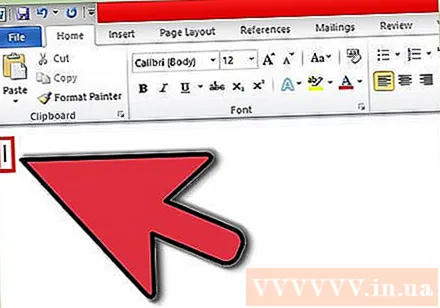
इच्छित ठिकाणी चिन्ह चिकटवा. फक्त दाबा Ctrl+व्ही, π चिन्ह दिसेल. जाहिरात
6 पैकी 5 पद्धतः संगणकावर एक प्रतीक तयार करा - लहान आणि कमी
ही पद्धत वर उल्लेख केलेल्यांपेक्षा किंचित वेगळी पाई स्वाक्षरी तयार करते. उर्वरित मजकुराच्या तुलनेत प्रतीक लहान आणि कमी असतील.
संख्यात्मक कीपॅड चालू असल्याचे सुनिश्चित करा. नसल्यास, ते सक्रिय करण्यासाठी संख्यात्मक कीपॅडवर "नुम लॉक" की दाबा. संख्यात्मक कीपॅड सहसा कीबोर्डच्या मुख्य भागाच्या उजवीकडे स्थित असतो.
"Alt" की दाबून ठेवा. आपल्याला ही किल्ली खाली, स्पेसबारच्या उजवी आणि डावीकडे मिळू शकेल.
संख्यात्मक कीपॅडवर, "210" टाइप करा.
"Alt" की सोडा. चिन्ह दिसेल.
- वैकल्पिक: संख्यात्मक कीपॅड बंद करण्यासाठी "नुम लॉक" दाबा.
6 पैकी 6 पद्धत: वर्ड डॉक्युमेंटमध्ये ╥ चिन्ह घाला
आपल्याला कधीही माहित नसलेल्या पाई प्रतीक तयार करण्याची ही सर्वात सोपी पद्धत असेल.
वर्ड प्रोसेसरसह वर्ड फाईल उघडा. लिबर ऑफिस, ओपनऑफिस किंवा मायक्रोसॉफ्ट ऑफिस हे सर्व वापरले जाऊ शकते.
फॉन्टला "प्रतीक" मध्ये बदला.’
टाइप करा "पी". ते पूर्ण झाले आहे. खूप सोपे. जाहिरात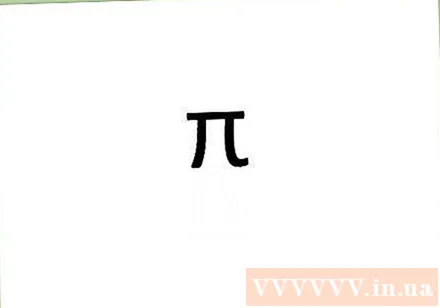
सल्ला
- जुनी शैली वापरून पहा - ही कॉपी करा π आणि ती आपल्या दस्तऐवजात पेस्ट करा.
- आपल्या कीबोर्डसह आपण काय करू शकता हे जाणून घेण्यासाठी इतर कोडसह Alt की एकत्रित करून पहा.